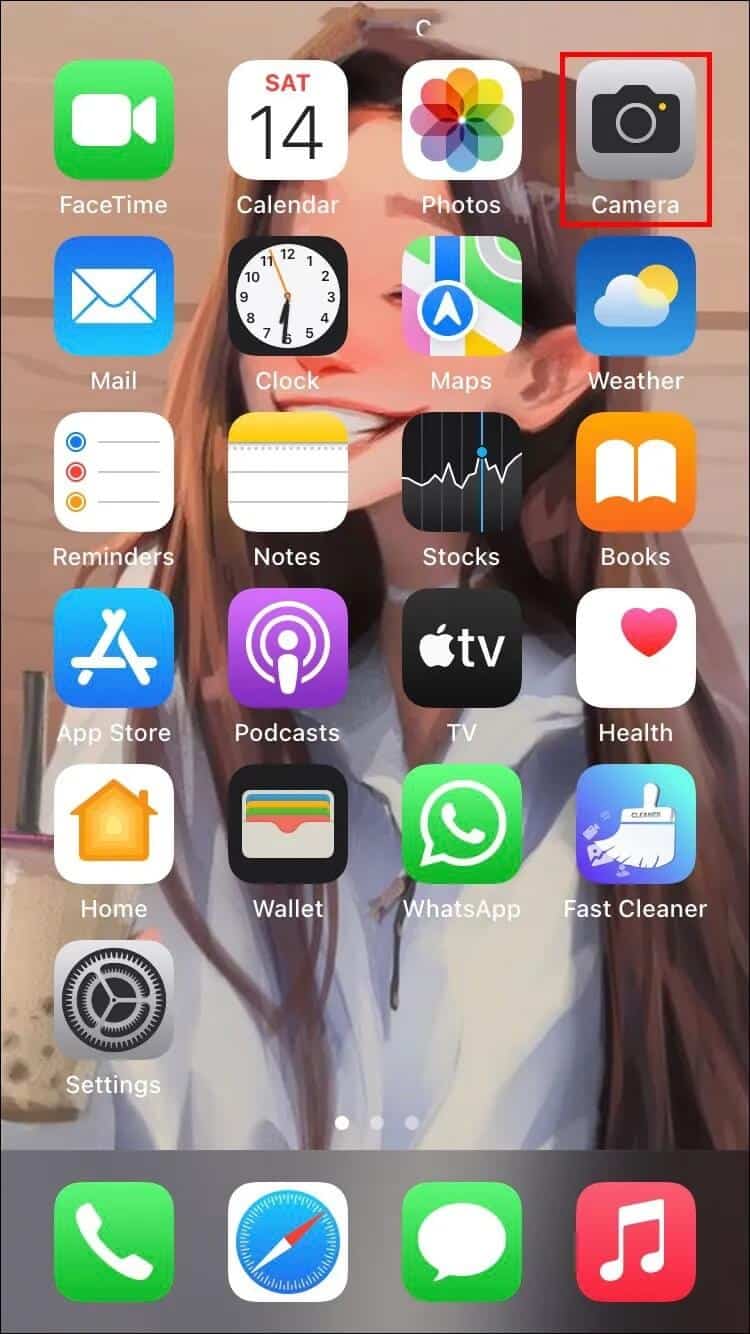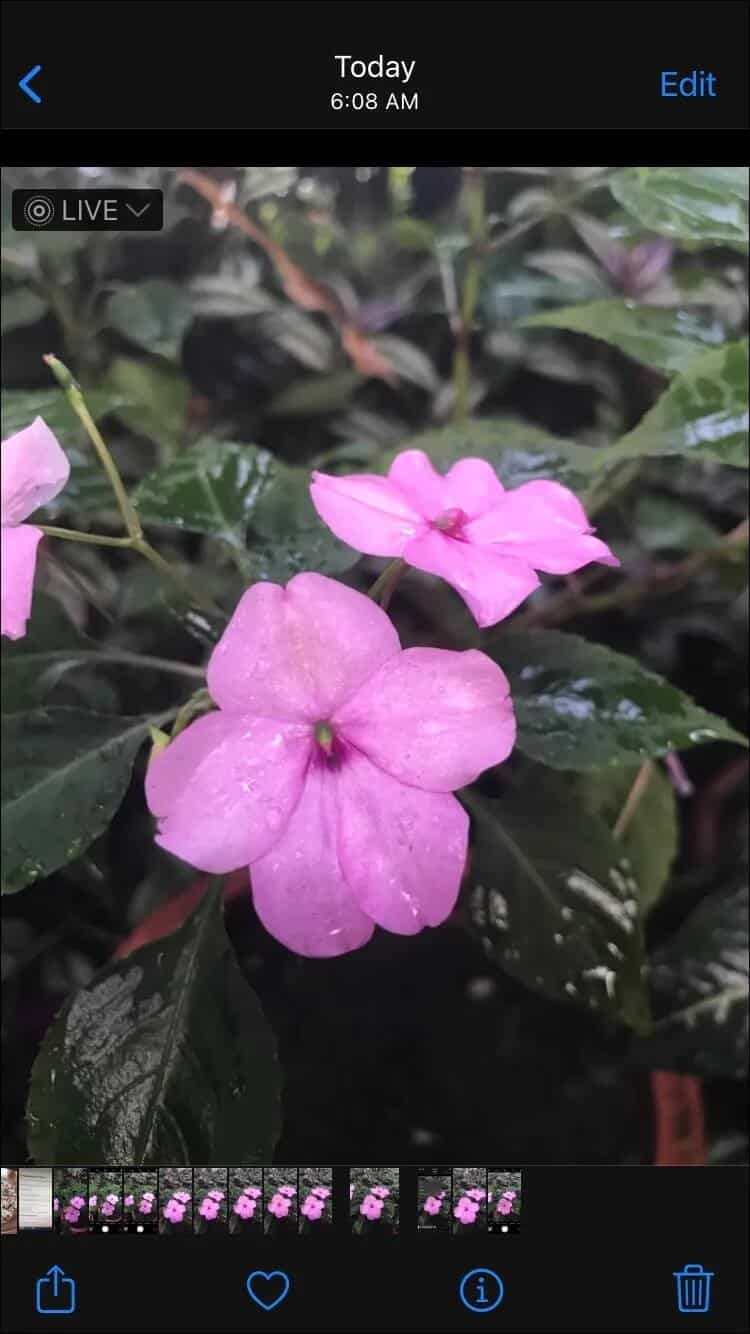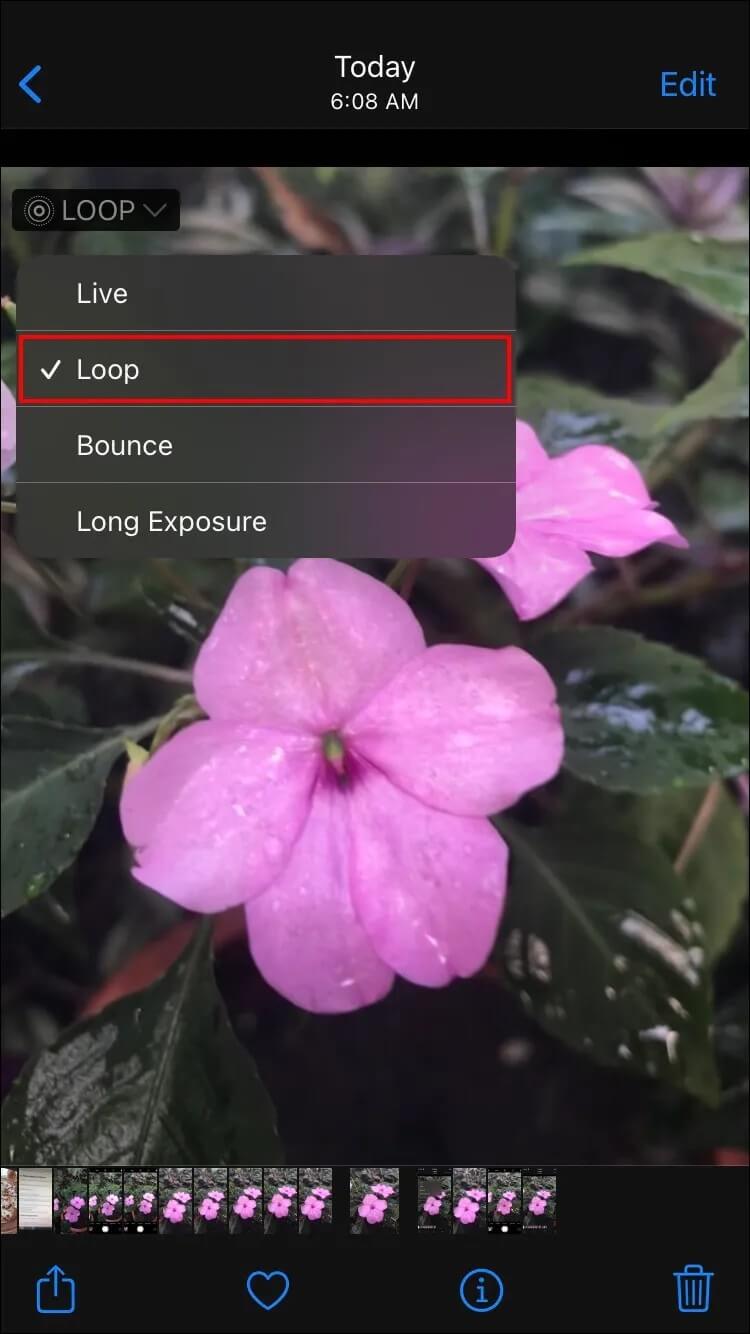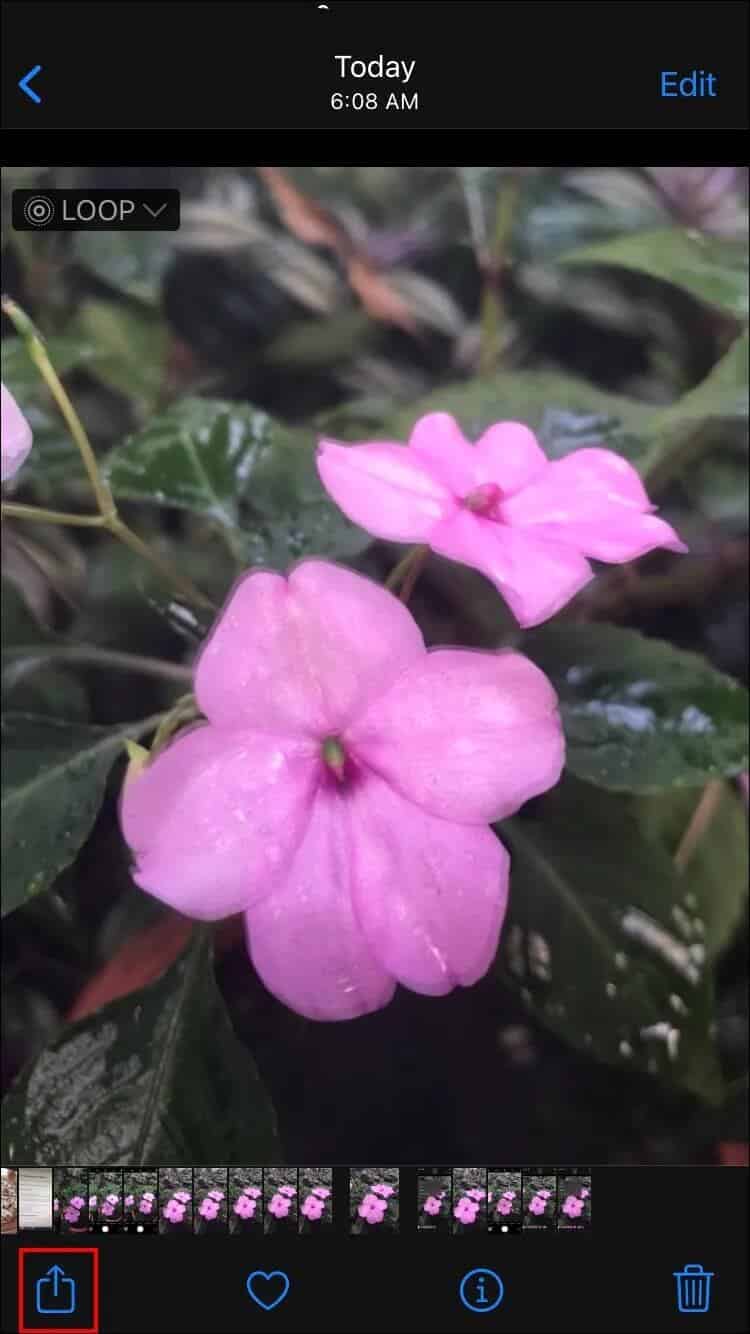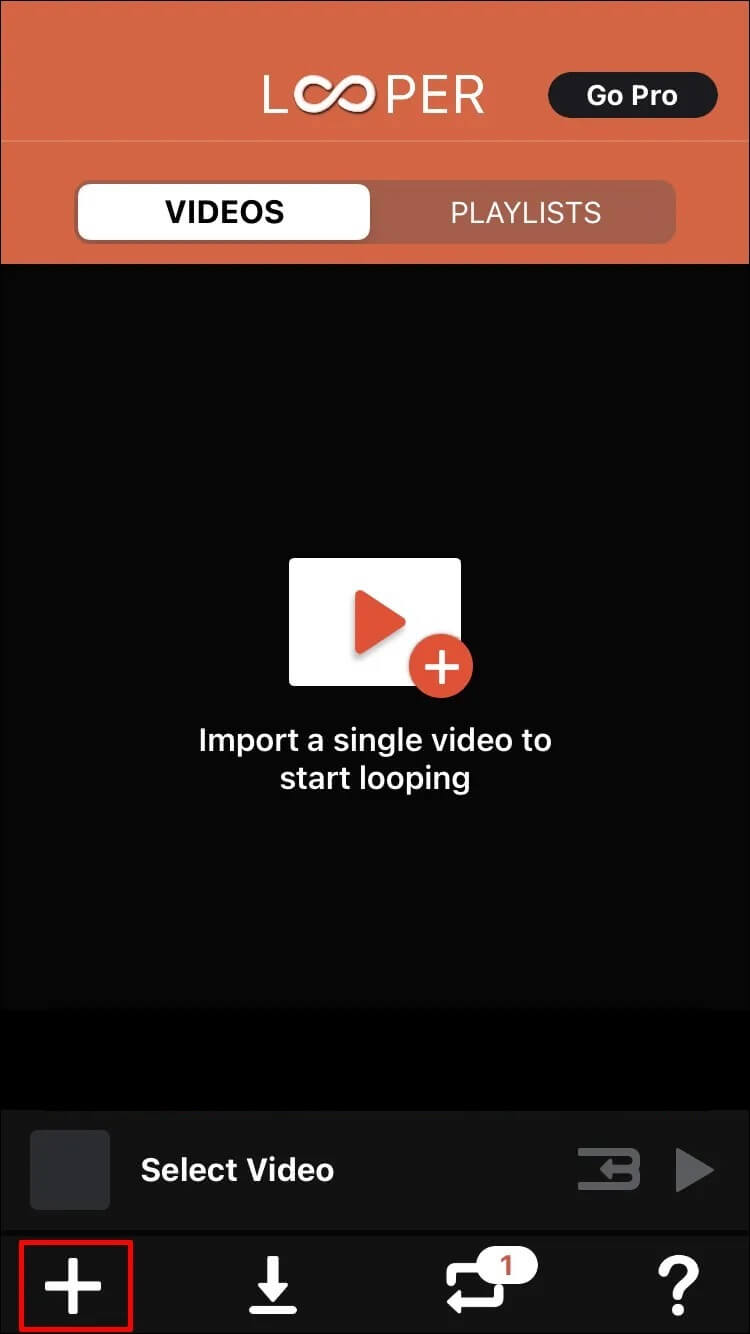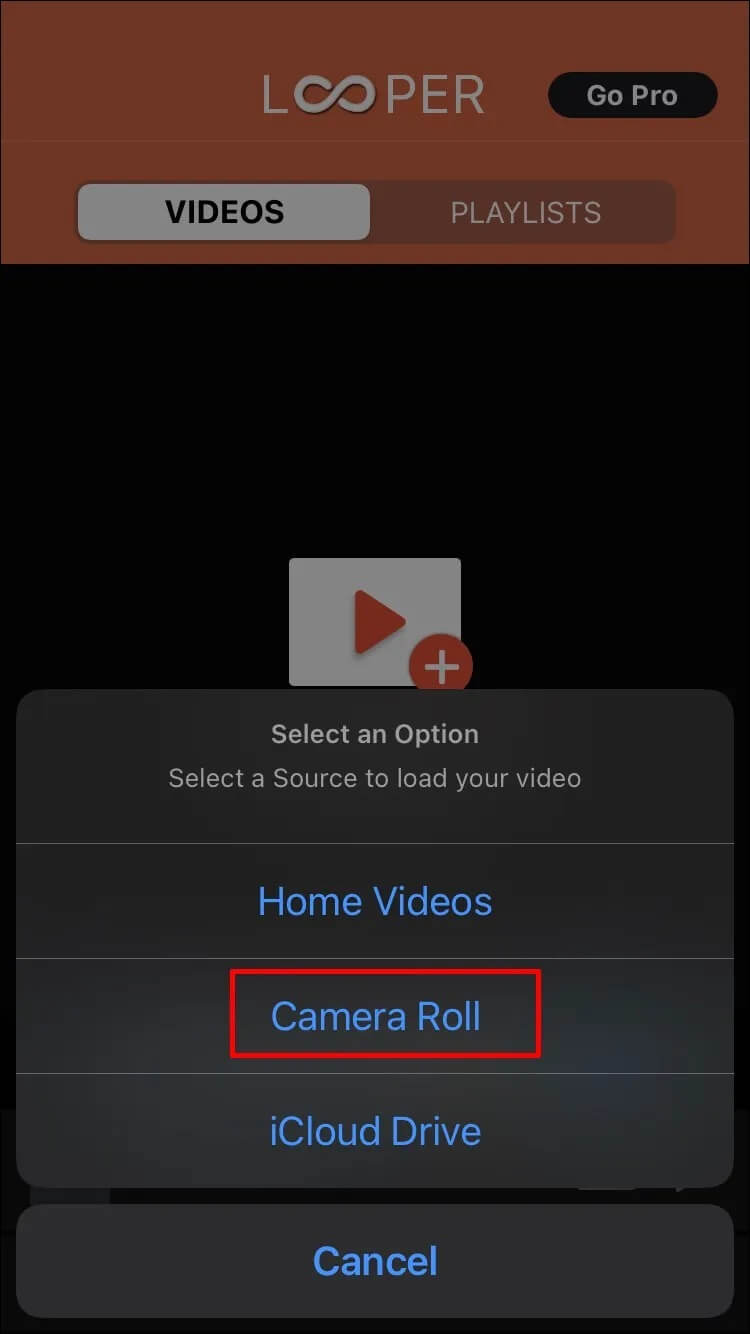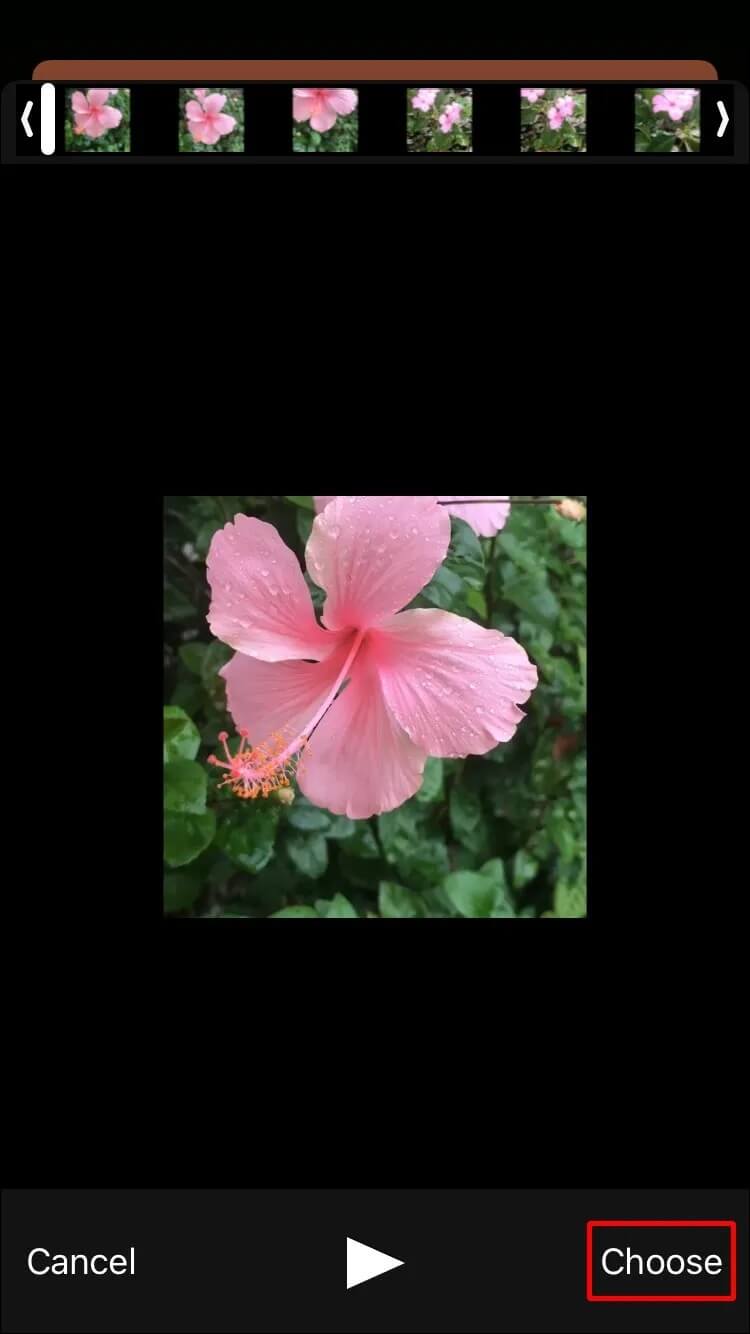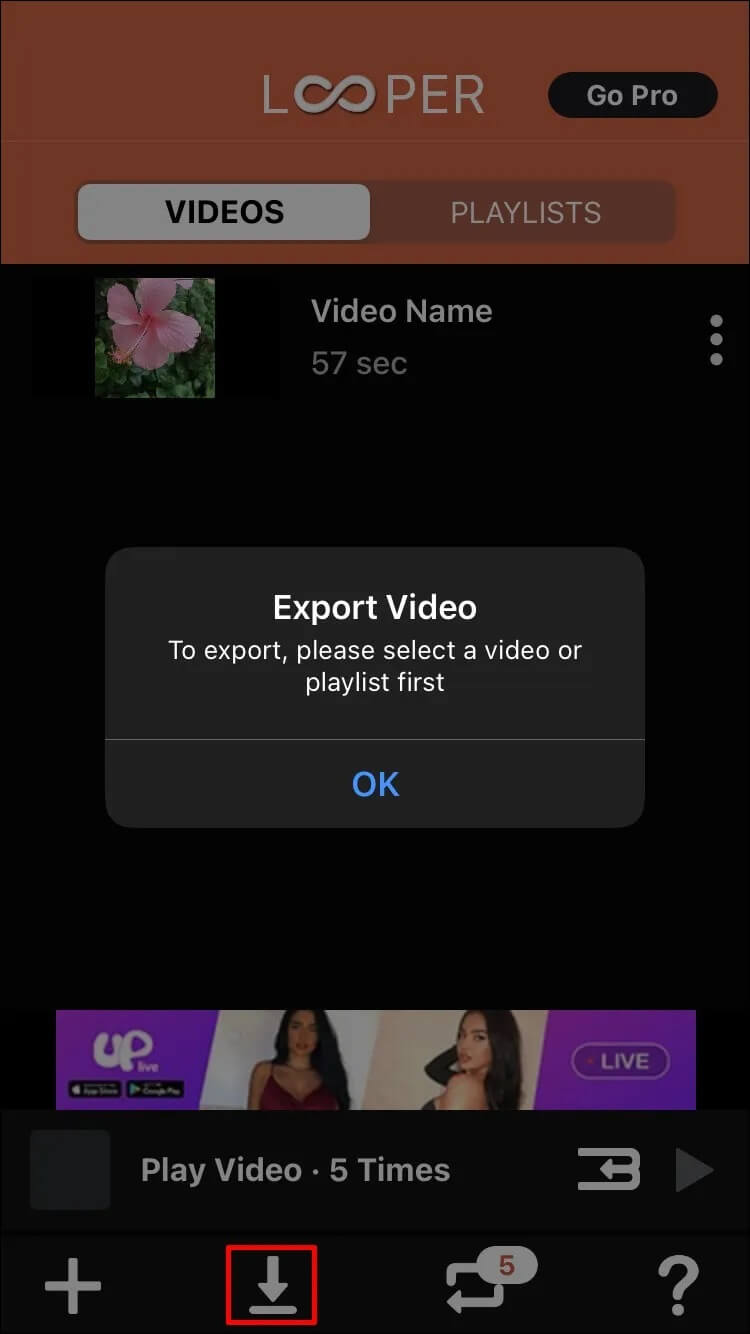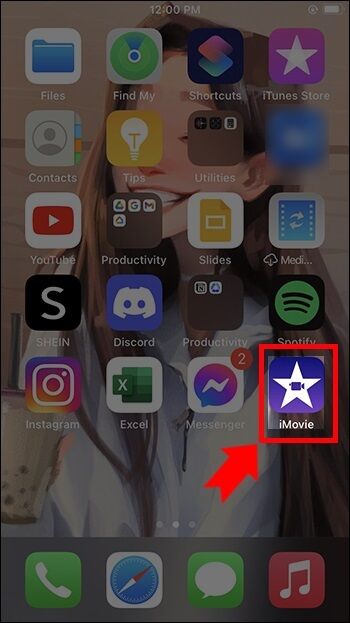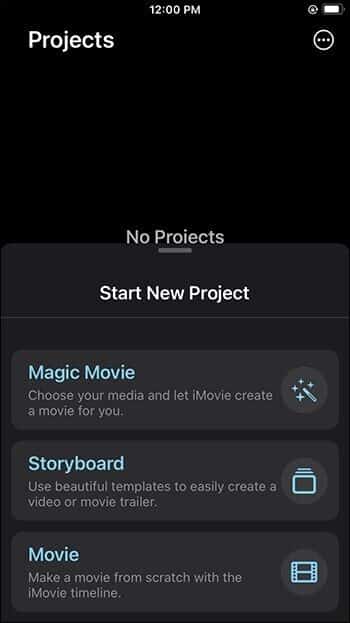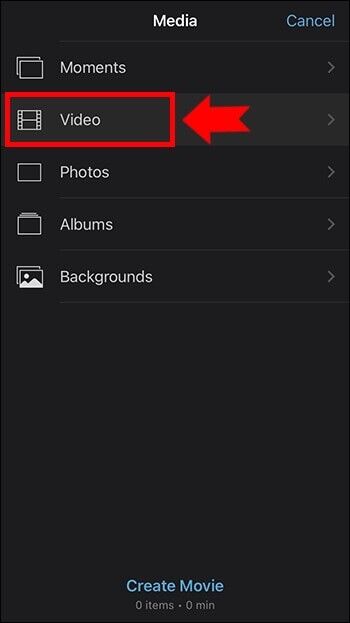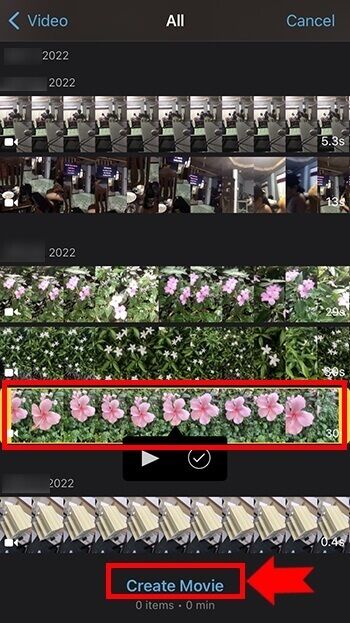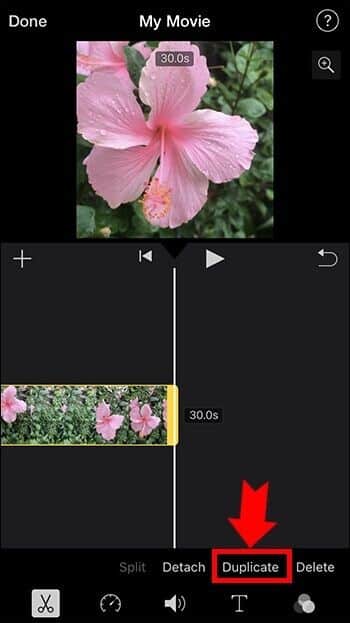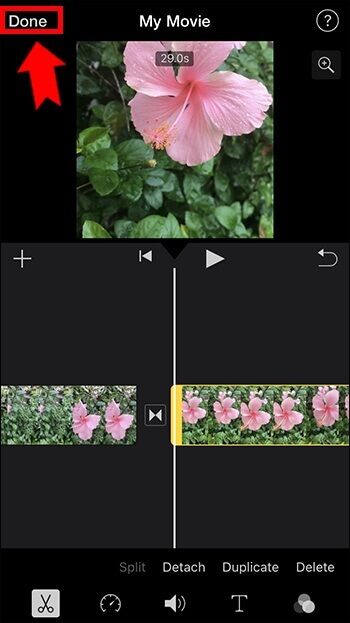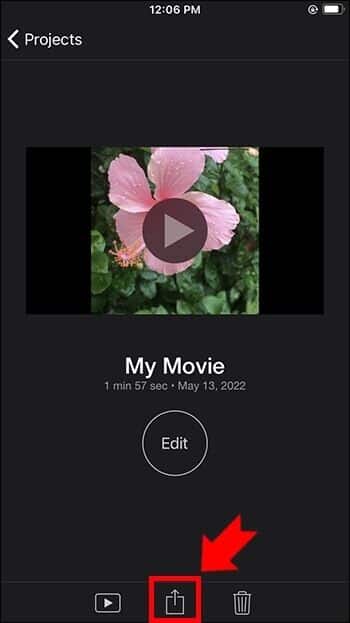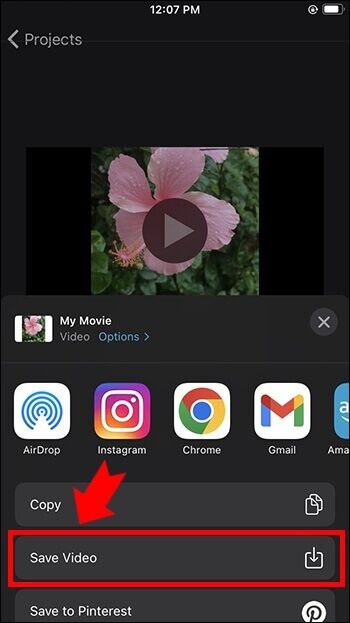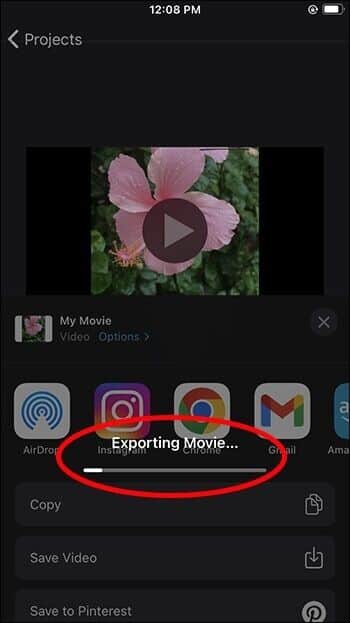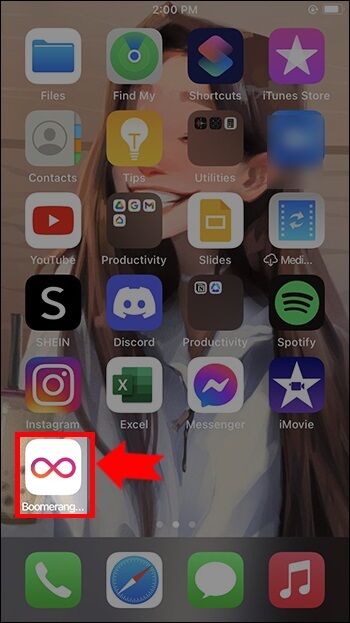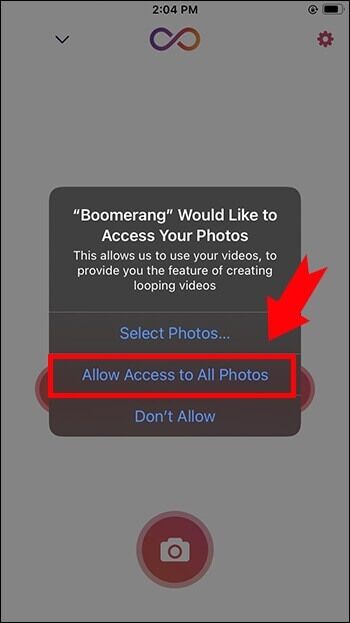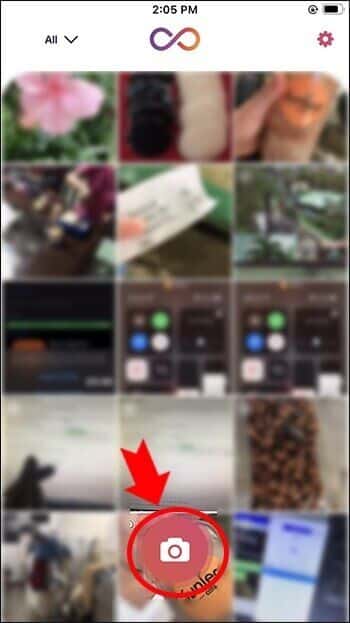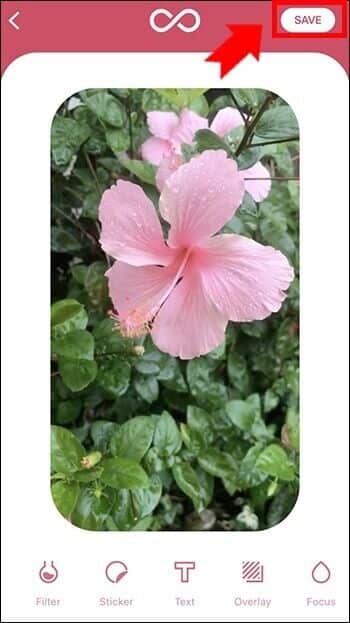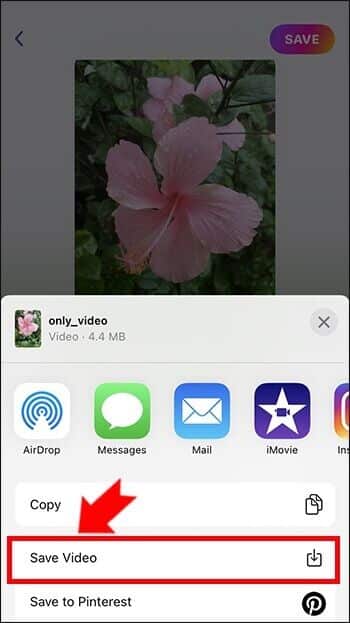Comment boucler une vidéo sur iPhone
Vous avez peut-être vu des gens partager des vidéos drôles et accrocheuses sur les réseaux sociaux.
Si vous essayez de comprendre comment boucler vos vidéos, vous êtes au bon endroit. Dans cet article, vous apprendrez à créer des vidéos en boucle sur votre iPhone à l'aide d'applications natives et tierces.
Comment boucler une vidéo sur iPhone
Pour dupliquer une vidéo, vous devrez peut-être utiliser des applications multimédias intégrées ou des applications de montage vidéo tierces de l'App Store. Certaines applications iOS intégrées, comme l'application Photos, font le travail, mais elles sont très limitées en termes de ce qu'elles peuvent faire avec vos vidéos.
Comment boucler une vidéo sur iPhone avec Live Photos
IOS inclut une fonctionnalité native appelée Live Photo, qui se trouve dans l'application Photos. Pour cette raison, aucune installation n'est requise de votre part.
La fonction Live Photo peut vous aider à créer facilement de superbes vidéos en boucle. Pour dupliquer une vidéo avec L'application, votre Live Photo doit être prêt.
Voici comment prendre une photo en direct à l'aide de votre application Photos :
- Lancez votre application Photos.
- Trouvez l'élément de sujet dans votre vidéo et concentrez la caméra dessus.
- Choisissez si vous souhaitez enregistrer à l'aide de la caméra avant ou arrière avec deux flèches incurvées dans le coin inférieur droit de votre écran.
- Vous devriez remarquer des anneaux concentriques dans le coin supérieur droit. Cliquez dessus pour démarrer Live Photo
- Appuyez et maintenez enfoncé le bouton d'enregistrement pour capturer la scène. Assurez-vous qu'il y a au moins un élément animé dans la scène pour un meilleur effet.
Ce que je viens de prendre, c'est une photo et une vidéo. Maintenant que vous avez une vidéo, voici comment la répéter :
- Aller à "Bibliothèquedans le coin inférieur gauche de l'écran de l'application Photos.
- Sélectionner Photo en direct Il est déjà enregistré et vous souhaitez le répéter.
- Cliquez sur le menu déroulant en haut et sélectionnez "لقة" .
Appuyez sur l'icône à l'extrême gauche de l'écran pour enregistrer ou partager la vidéo sur les réseaux sociaux.
Comment créer des vidéos en boucle avec Looper
Looper , comme son nom l'indique, est une application tierce qui vous permet de boucler des vidéos à l'aide de votre iPhone. Pour dupliquer vos vidéos, procédez comme suit :
Lancez l'application Looper et cliquez sur le bouton plus dans le coin inférieur gauche.
- Vous devriez voir une fenêtre contextuelle avec différents dossiers indiquant où se trouvent vos fichiers.
- Cliquez sur « CAMERA ROLL » pour être redirigé vers toutes vos vidéos et photos.
- Sélectionnez la vidéo que vous souhaitez répéter. En bas de l'écran, appuyez sur Sélectionner pour ouvrir la vidéo dans l'application Looper.
- Dans le coin inférieur droit du Looper, cliquez sur les deux flèches rouges.
- Cela devrait ouvrir un nouveau widget avec les préréglages vidéo en boucle.
- Faites glisser le cercle blanc vers l'extrême droite pour boucler la vidéo à l'infini.
- Cliquez sur la coche à la fin de la ligne rouge pour appliquer les modifications à votre vidéo.
- Appuyez sur l'icône de téléchargement pour exporter la vidéo vers votre galerie
Choisissez le mode paysage approprié pour votre vidéo, selon que vous l'avez tournée verticalement ou horizontalement.
À la fin du processus, vous devriez voir Message Success. Si vous souhaitez visionner la nouvelle vidéo en boucle, accédez à l'application Photos.
Peu d'applications sur le marché vous permettront d'enregistrer des vidéos répétées avec du son. De plus, vous devrez peut-être payer pour utiliser le Service. Mais Looper est différent. L'application vous permet de répéter des vidéos avec audio gratuitement.
Comme tout éditeur vidéo, Looper a aussi ses inconvénients. Voici les choses les plus ennuyeuses :
- Dans la liste des caméras, les vidéos sont triées de la plus ancienne à la plus récente. Ainsi, si votre vidéo est nouvelle et que vous avez de nombreuses vidéos et photos sur votre pellicule, vous risquez de vous retrouver à défiler sans fin vers le bouton.
Comment dupliquer des vidéos sur iPhone avec iMovie Video Editor
iMovie est un éditeur vidéo populaire pour dupliquer des vidéos sur votre iPhone. Tout comme Looper, L'application est minimaliste, mais elle fait le travail.
Voici comment boucler des vidéos avec iMovie :
- Lancez l'application iMovie.
- Si vous êtes nouveau sur l'application, vous devriez voir un écran de bienvenue contenant les informations de base. Cliquez sur Continuer pour continuer.
- Démarrer un nouveau projet.
- Cela devrait vous diriger vers votre galerie.
- Sélectionnez une vidéo que vous souhaitez répéter et cliquez sur Créer un film pour continuer.
- Vous devriez maintenant regarder votre vidéo sur la chronologie. Cliquez dessus et sélectionnezRépéter" .
- Notez que la durée totale de votre vidéo a maintenant augmenté. Cela signifie que votre vidéo a été dupliquée avec succès.
- Vous pouvez cliquer sur "RépéterAutant de fois que vous le souhaitez pour atteindre le nombre de répétitions souhaité sur la vidéo.
Une fois la vidéo répétée, vous pouvez l'enregistrer sur votre appareil ou la partager avec d'autres. Voici comment procéder :
- Cliquez “Fait“Dans le coin supérieur droit.
- En bas de l'écran, vous devriez voir un bouton Partager au milieu. Allez-y et cliquez dessus.
- Un formulaire devrait apparaître avec toutes les options de partage de votre vidéo. C'est ici que vous pouvez partager votre vidéo avec d'autres. Si vous souhaitez simplement enregistrer votre fichier de stockage local, continuez et cliquez sur Enregistrer.
- Attendez un moment que la vidéo finisse d'être exportée.
Vous savez maintenant comment boucler une vidéo avec iMovie.
Pour voir la nouvelle vidéo en boucle, accédez simplement à l'application Photos. Bien qu'iMovie ne soit pas particulièrement détaillé en termes de fonctionnalités, il fait un excellent travail lorsqu'il s'agit de boucler une vidéo. De plus, L'application est gratuite.
Comment boucler des vidéos sur iPhone avec Boomerang
Boomerang est une autre application gratuite que vous pouvez utiliser pour enregistrer des vidéos en boucle.
Voici comment utiliser Boomerang pour répéter des vidéos sur iPhone :
- Lancez l'application Boomerang.
- Sur l'écran de bienvenue, cliquez sur Commencer.
- Boomerang demandera l'accès à votre caméra. Pour continuer, cliquez sur OK.
- Allez-y et définissez le reste des autorisations à l'étape ci-dessus.
- Procédez à l'enregistrement de votre première vidéo itérative.
- Choisissez si vous souhaitez utiliser le selfie ou la caméra arrière.
- Allez-y et concentrez-vous sur le sujet de la vidéo sur votre écran d'enregistrement.
- Cliquez sur Enregistrer dans le coin supérieur droit pour enregistrer votre vidéo dans la galerie.
De même, vous pouvez cliquer sur les applications sur le bouton pour partager votre vidéo sur les réseaux sociaux.
Aide
Pouvez-vous boucler des vidéos sur iPhone avec YouTube ?
Oui, vous pouvez utiliser YouTube Comme solution temporaire pour dupliquer les vidéos
Voici comment:
1. Téléchargez la vidéo que vous souhaitez répéter et définissez-la comme privée.
2. Lisez la vidéo.
3. Appuyez sur l'icône de boucle en bas de la vidéo pour obtenir cet effet de boucle.
Profitez de la satisfaction d'une vidéo répétée
Répéter une vidéo sur iPhone n'est pas difficile. Certaines applications comme Looper aident à faire le travail. En outre, les applications multimédias natives peuvent fournir une fonctionnalité de boucle pour la vidéo, mais elles sont limitées.
Quel logiciel as-tu utilisé pour dupliquer tes vidéos sur ton iPhone ? Comment était l'expérience? Faites-nous savoir dans la section commentaires ci-dessous.